Rozhodli ste sa naučiť programovanie v Jave a chcete rozšíriť svoje znalosti v grafickom užívateľskom rozhraní (GUI)? V tomto tutoriále sa dozviete, ako pomocou komponenty JList vytvoriť jednoduchú aplikáciu, ktorá dokáže dynamicky spravovať dáta. Kombinujeme JList s komponentou JTextField a JButton, aby sme vytvorili praktický prípad použitia. S touto príručkou budete schopní vytvoriť vlastné zoznamy a naplniť ich interakciami užívateľov.
Najdôležitejšie poznatky
- Naučíte sa, ako používať JList a súvisiaci model (DefaultListModel).
- Porozumiete, ako pridávať položky do zoznamu a aktualizovať užívateľské rozhranie.
- Môžete použiť jednoduché rozloženia na navrhovanie svojho GUI.
Krok za krokom
Krok 1: Príprava prostredia
Predtým, než začnete programovať, uistite sa, že máte nainštalované vývojové prostredie Java (IDE) ako IntelliJ IDEA alebo Eclipse. Otvorte nový projekt a vytvorte hlavnú triedu, ktorá bude renderovať okno GUI. Aby sme demonštrovali funkčnosť programu, pripravíme hlavný panel s potrebnými rozloženiami a komponentami.

Krok 2: Vytvorte rozloženie
Teraz pridajte JPanel pre hlavné rozloženie vašej aplikácie. GridLayout je ideálny na prispôsobenie rôznych komponentov. Nastavte rozloženie na jeden stĺpec a dva riadky, aby bol váš zoznam hore a vstupy pod ním.
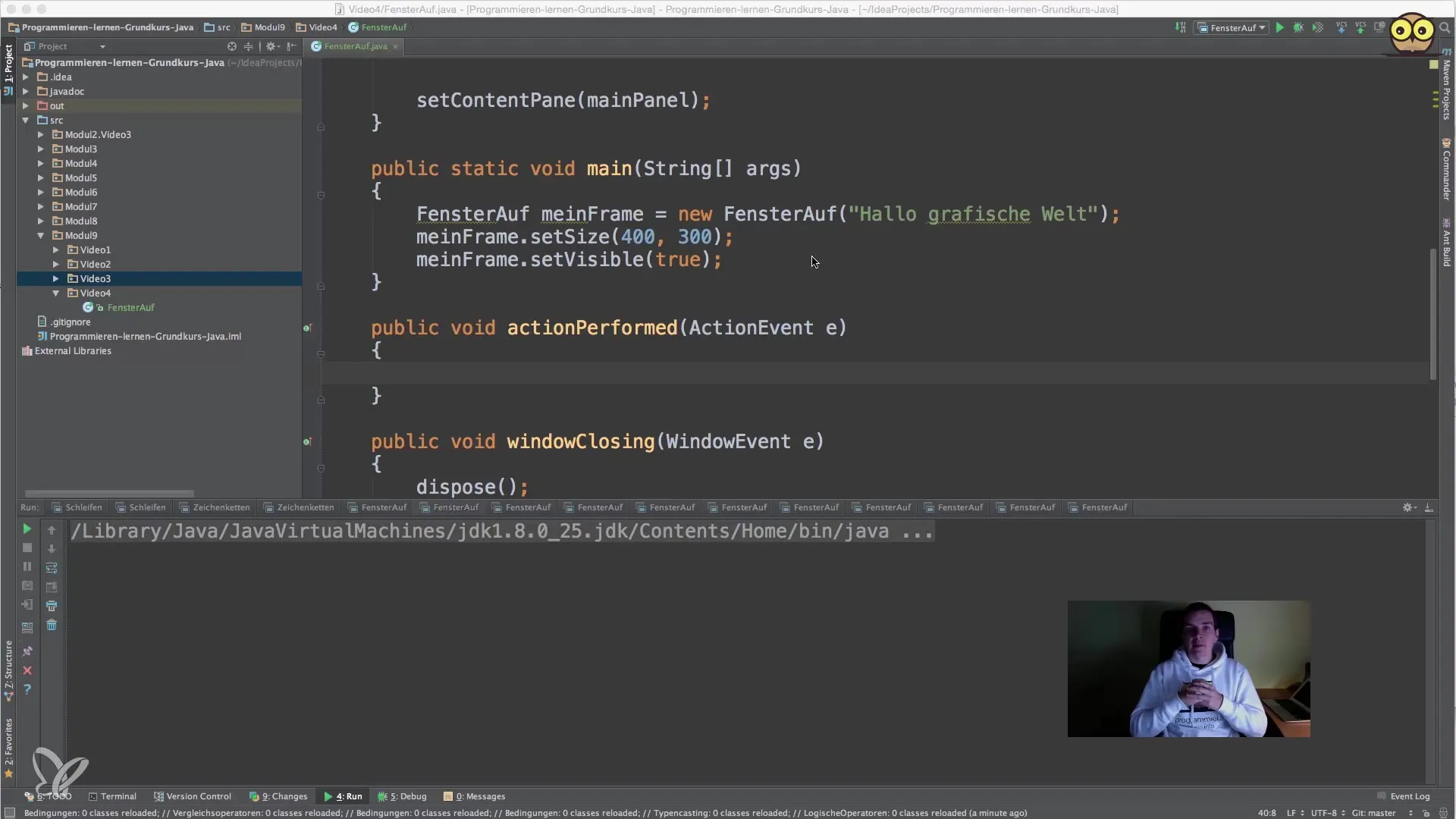
Krok 3: Pridajte JList a DefaultListModel
Vytvorte DefaultListModel na spravovanie dát, ktoré sa zobrazujú v JList. Spravovaním zoznamu prostredníctvom modelu môžete automaticky aktualizovať zobrazenie, keď pridávate alebo odstraňujete položky. Potom vytvorte samotnú JList a prepojte ju so svojím modelom.
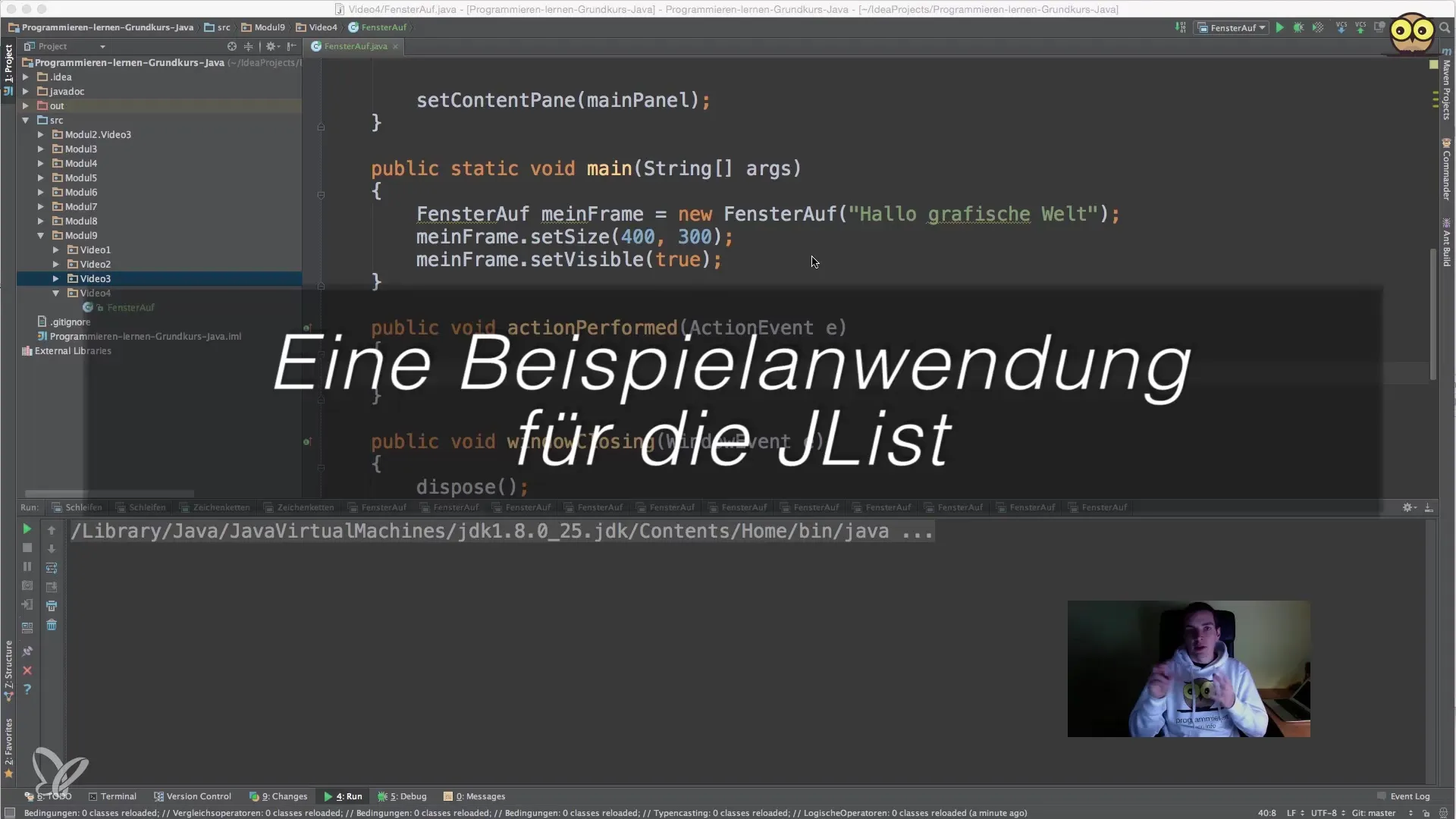
Krok 4: Implementujte vstupné pole a tlačidlo
Pridajte JTextField, do ktorého používateľ môže zadať nové položky. Takisto vytvorte JButton, ktorý po kliknutí pridá text z vstupného poľa do zoznamu. Uistite sa, že tlačidlo má Action Listener na spracovanie vstupov.
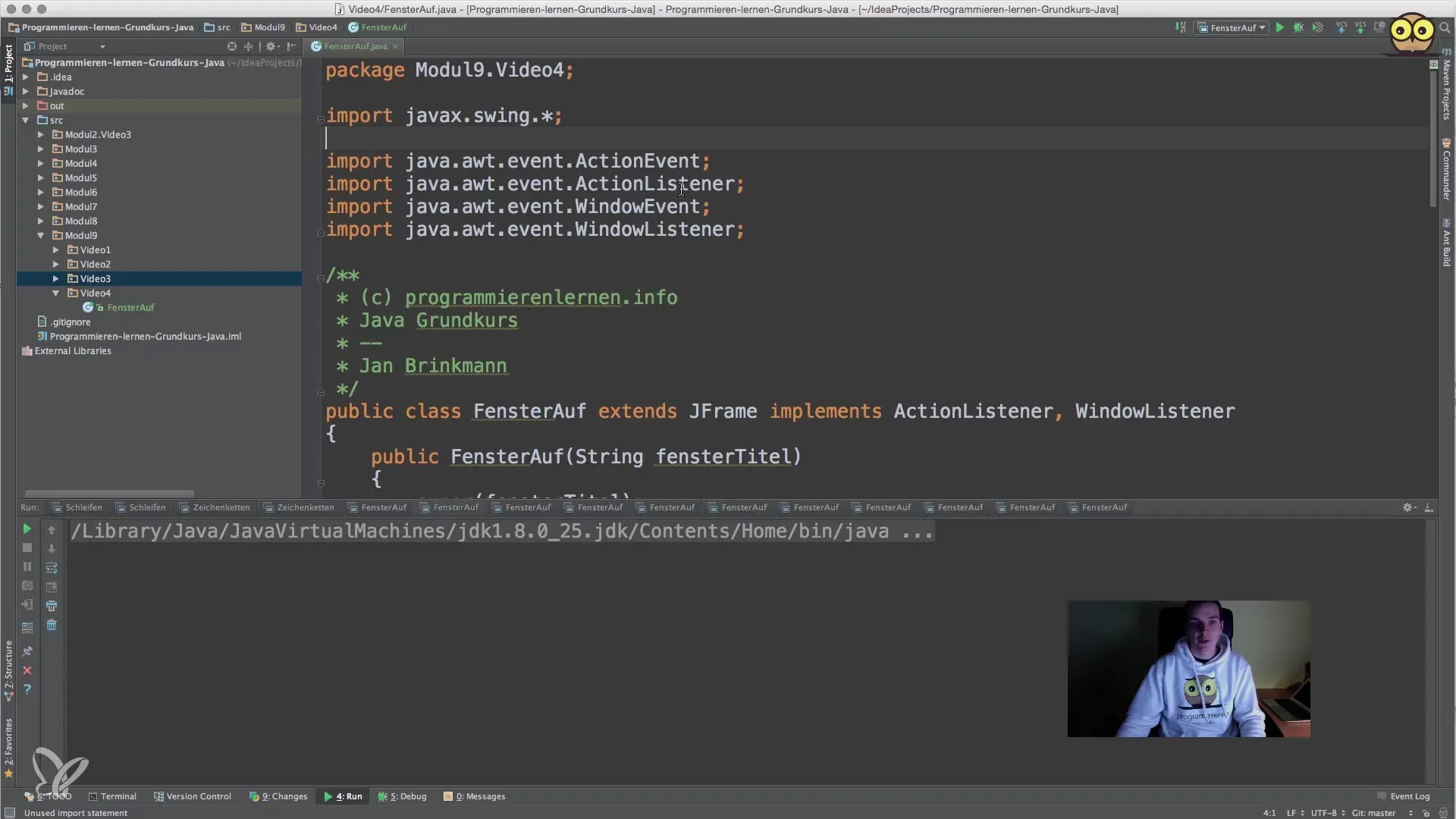
Krok 5: Nastavenie Action Listener
Nakonfigurujte Action Listener pre svoje tlačidlo tak, aby sa po kliknutí zaznamenal aktuálny text z vstupného poľa. Cez DefaultListModel potom môžete pridať novú hodnotu do JList. Nezabudnite vyprázdniť vstupné pole po pridaní položky, aby používateľ mohol bez problémov zadať novú položku.
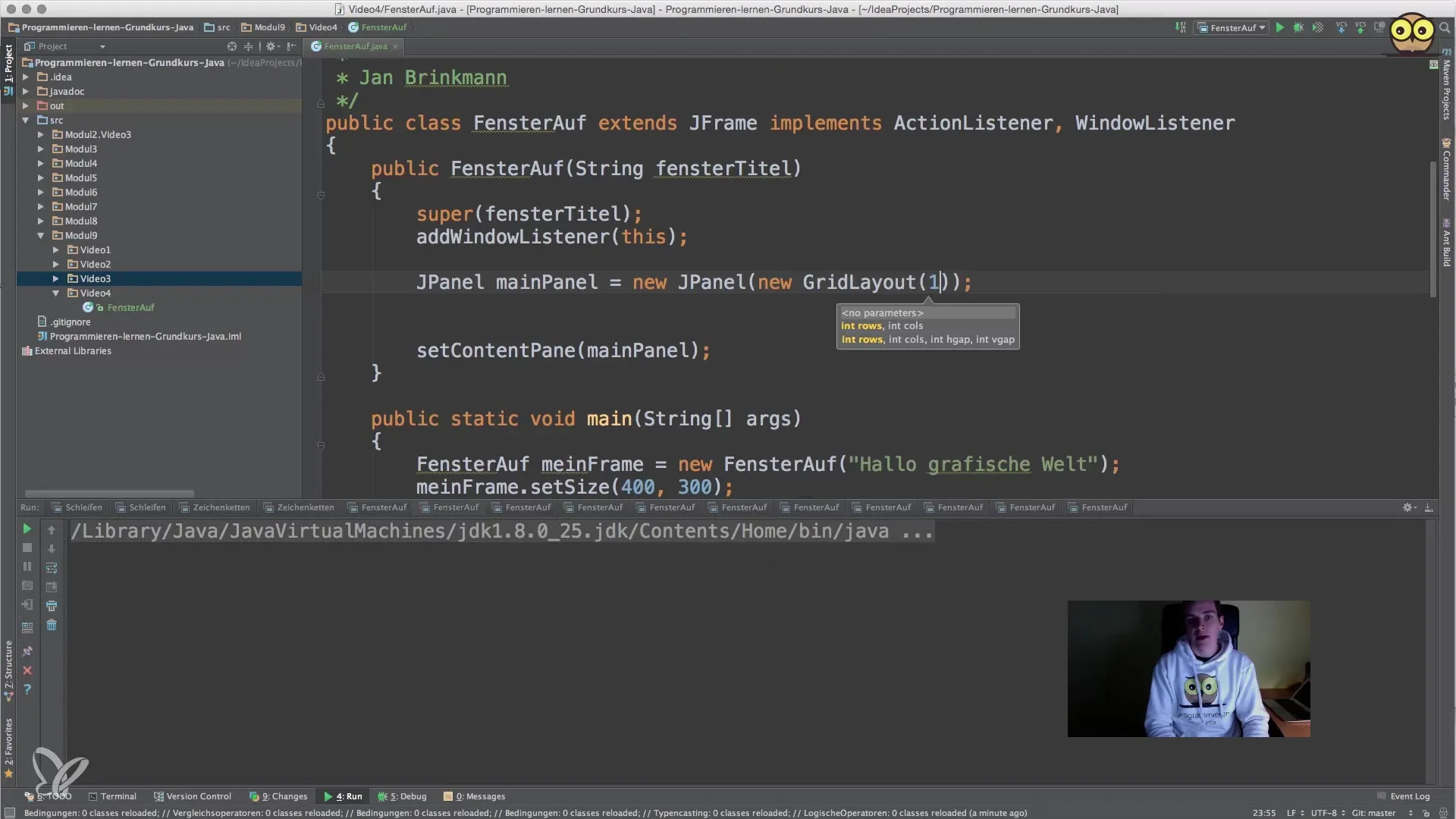
Krok 6: Otestujte svoju aplikáciu
Spustite aplikáciu a skontrolujte, či všetky komponenty spolupracujú, ako sa očakáva. Keď vložíte meno do vstupného poľa a kliknete na tlačidlo, mali by ste vidieť, že meno sa zobrazuje v JList. Uistite sa, že to otestujete s rôznymi položkami, aby ste zabezpečili, že všetko funguje hladko.
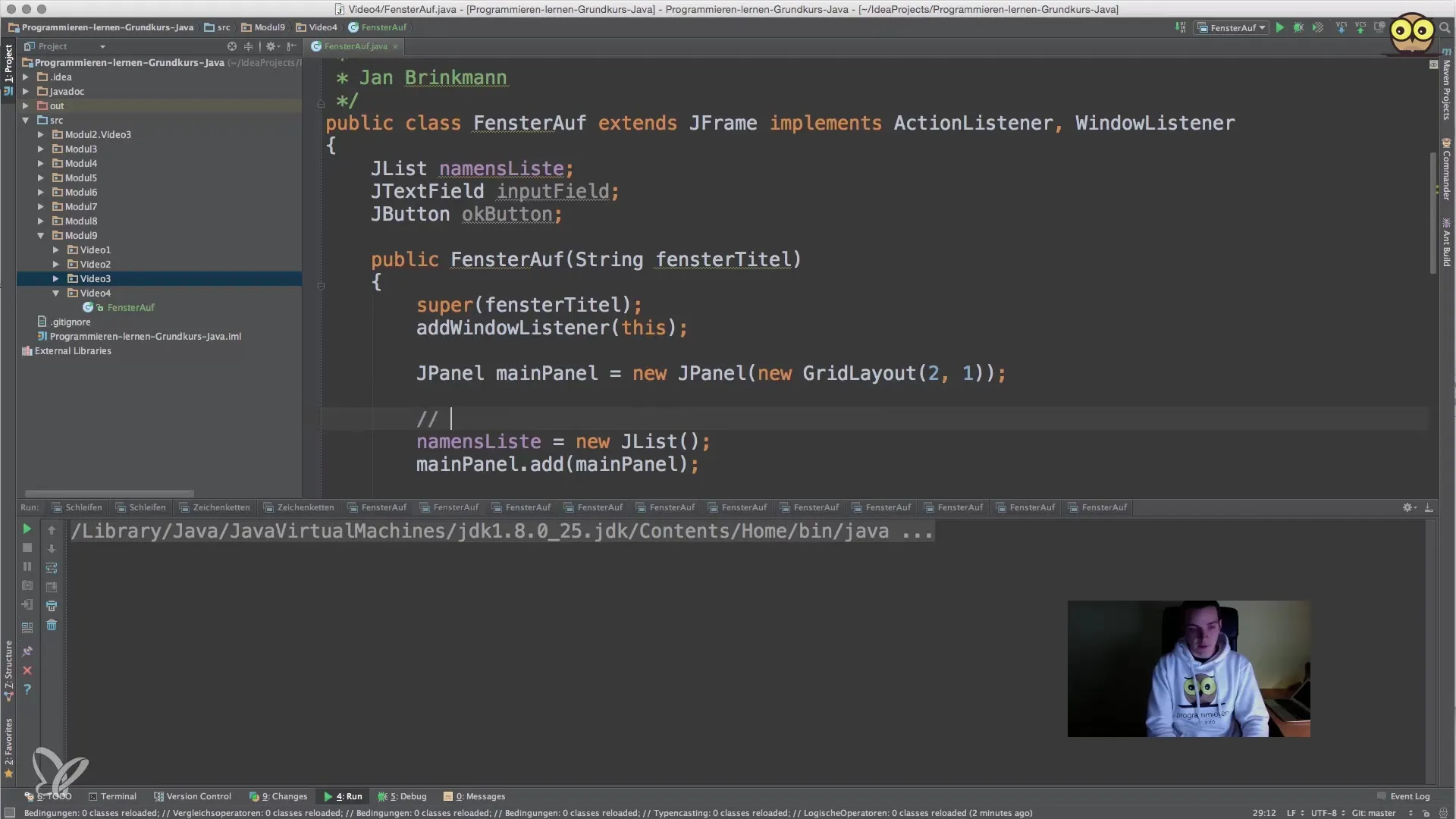
Krok 7: Odstránenie chýb a optimalizácia
Ako sa stretnete s problémami, pozrite sa dôkladne, či máte správne prepojené všetky komponenty. Overte, či ste správne nakonfigurovali Action Listener a či je model správne pripojený na JList. Uistite sa, že ste správne nastavili rozloženie, aby boli všetky prvky viditeľné.
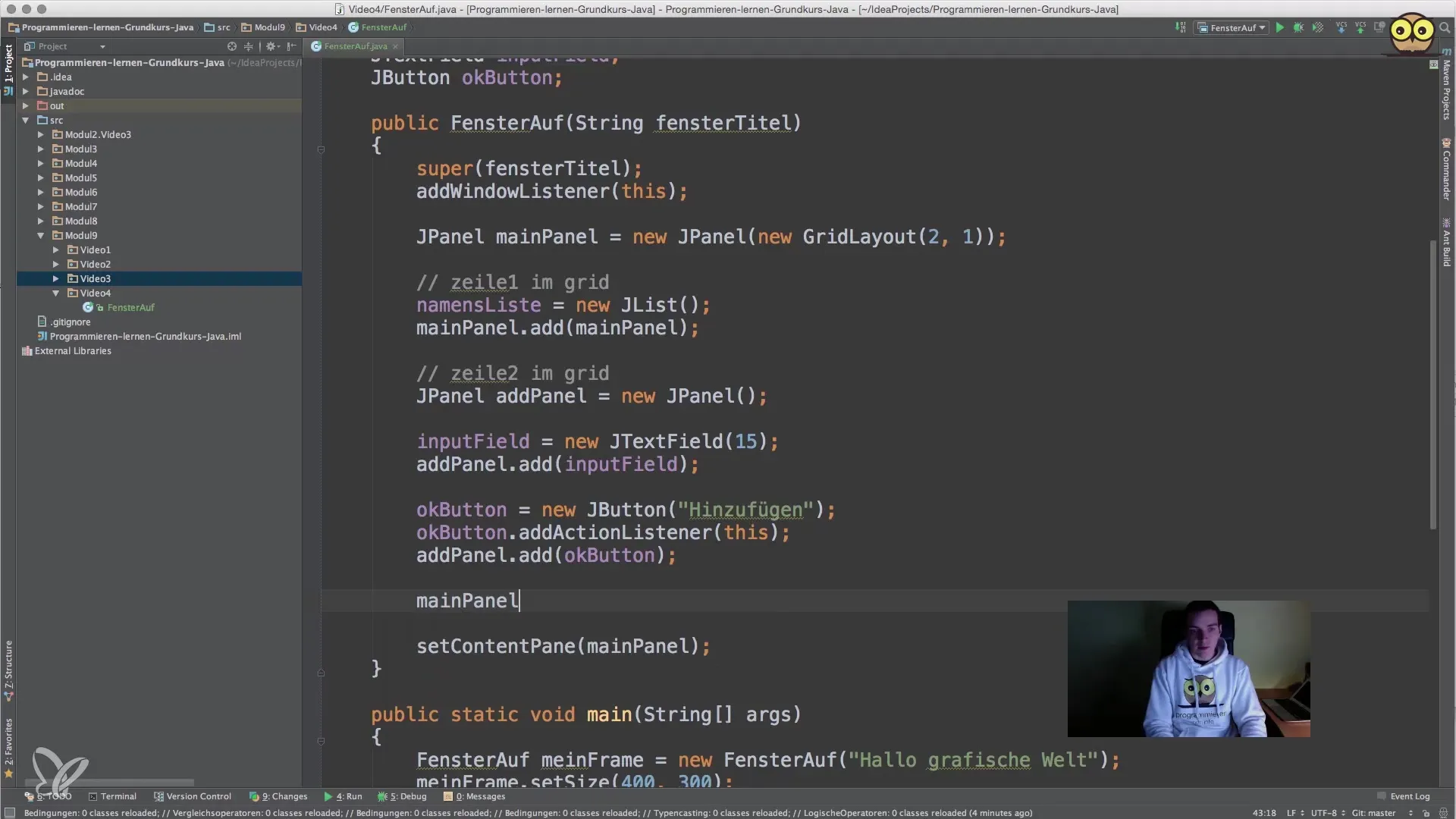
Krok 8: Rozšírenie projektu
Akooná j vaše základná aplikácia funguje, zvážte, aké ďalšie funkcie by ste mohli pridať. Možné rozšírenia môžu zahŕňať odstraňovanie položiek zo zoznamu alebo úpravu existujúcich položiek. Experimentujte s GUI a rôznymi rozloženiami, aby ste prehlbovali svoje porozumenie.
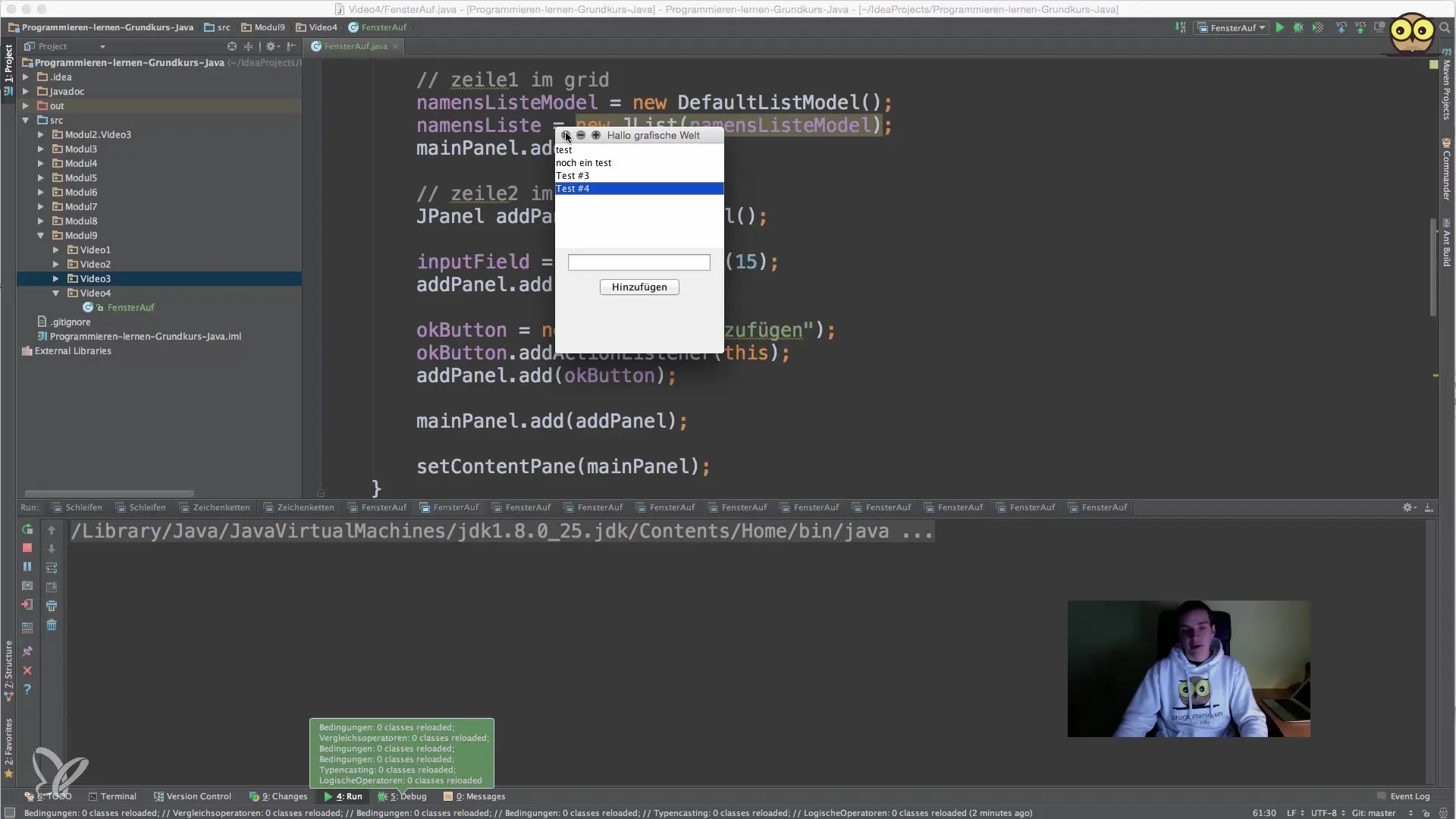
Sumarizácia – Java pre začiatočníkov – Vytváranie zoznamov pomocou JList
V tejto príručke ste sa naučili, ako môžete pomocou JList v Jave jednoduché zoznamy vytvárať a spravovať. Vyskúšali ste rozloženie s GridLayout a naučili ste sa, ako efektívne realizovať interakciu užívateľov. Tým, že svoju aplikáciu ďalej rozvíjate a optimalizujete, získate hlbšie porozumenie programovaniu grafických užívateľských rozhraní v Jave.
Často kladené otázky
Akým spôsobom pridám nový prvok do JList?Môžete pridať nový prvok do JList pridaním do DefaultListModel a zabezpečením, že JList je prepojený s týmto modelom.
Ako môžem odstrániť položky z JList?Ako odstrániť položky môžete použiť metódu removeElementAt(index) z DefaultListModel a špecifikovať index odstraňovanej položky.
Možem JList spraviť viacriadkovým?Ano, môžete spraviť JList viacriadkovým implementovaním vlastného objektu renderer, ktorý môže prispôsobiť zobrazené prvky.


